台式电脑win10睡眠无法唤醒黑屏 Win10专业版睡眠模式无法唤醒黑屏解决方法
更新时间:2024-07-07 10:37:15作者:zsbaocheng
近期有用户反映,在使用台式电脑Win10专业版时,经常出现睡眠模式无法唤醒黑屏的问题,给用户带来了困扰,为了解决这一问题,用户们纷纷寻找解决方法。经过多方尝试和探索,终于找到了有效的解决方案。接下来我们将为大家介绍Win10专业版睡眠模式无法唤醒黑屏的解决方法,让大家不再为此困扰。
方法如下:
1.鼠标右键点击左下角开始菜单,选择控制面板,然后选择设备管理器。
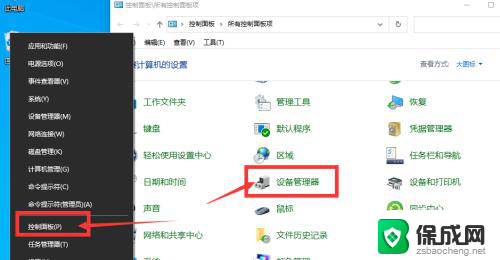
2.在界面找到并单击“系统设备”选项,选择“Intel(R) Management Engine Interface”。
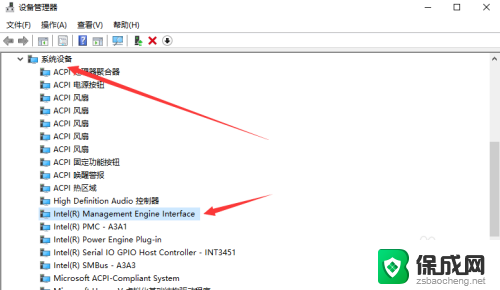
3.右键点击“Intel(R) Management Engine Interface”,选择属性。将“允许计算机关闭此设备以节约电源”前面的√去掉。
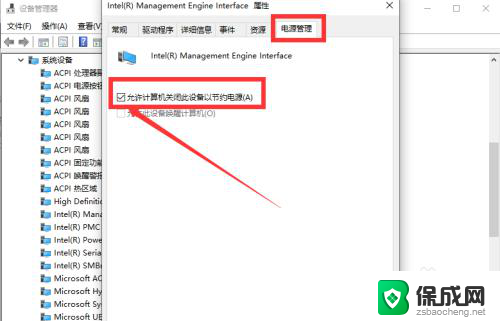
4.返回控制面板,打开“电源选项”。点击右侧的“更改计划设置”,然后点击“还原此计划的默认设置”选项,确定后重启电脑。
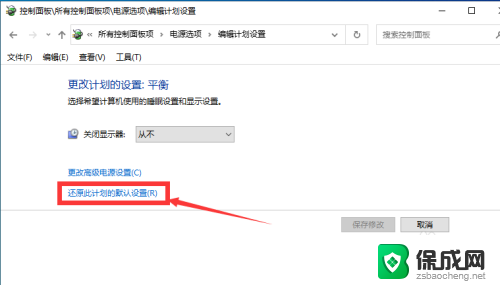
以上就是台式电脑win10睡眠无法唤醒黑屏的全部内容,如果遇到这种情况,你可以按照以上操作解决,非常简单快速。
台式电脑win10睡眠无法唤醒黑屏 Win10专业版睡眠模式无法唤醒黑屏解决方法相关教程
-
 win11睡眠以后唤醒不了屏幕 Windows11睡眠无法唤醒的解决方法
win11睡眠以后唤醒不了屏幕 Windows11睡眠无法唤醒的解决方法2024-02-15
-
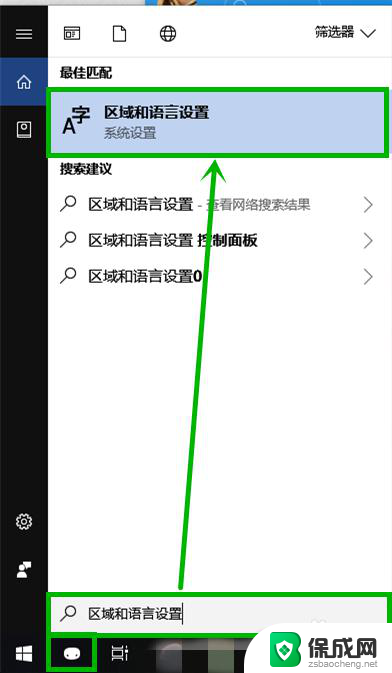 win10安装中文输入法导致锁屏无法唤醒 win10自带微软拼音输入法卡死解决方法
win10安装中文输入法导致锁屏无法唤醒 win10自带微软拼音输入法卡死解决方法2024-07-01
-
 电脑待机状态黑屏按什么键恢复 Win10电脑睡眠黑屏后怎么解决
电脑待机状态黑屏按什么键恢复 Win10电脑睡眠黑屏后怎么解决2023-10-04
-
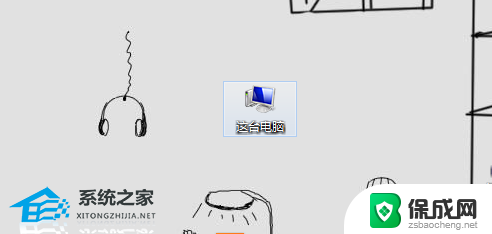 dnf黑屏无响应win10 Win10玩DNF黑屏无响应解决方法
dnf黑屏无响应win10 Win10玩DNF黑屏无响应解决方法2024-07-30
-
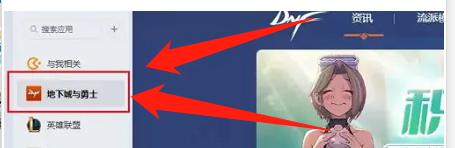 dnf登录黑屏无响应win10 dnf启动黑屏后未响应解决方法
dnf登录黑屏无响应win10 dnf启动黑屏后未响应解决方法2024-09-08
-
 台式电脑两边黑屏怎么恢复全屏模式 如何解决电脑屏幕两侧出现黑边
台式电脑两边黑屏怎么恢复全屏模式 如何解决电脑屏幕两侧出现黑边2023-09-26
- 苹果手表睡觉时关闭亮屏 苹果手表如何关闭亮屏进入睡眠模式
- win10电脑蓝屏无法启动怎么办 win10电脑蓝屏无法启动解决方法
- 惠普win11网络唤醒 Win11网络唤醒功能怎么开启
- 台式电脑开机屏幕显示无信号怎么回事 台式电脑开机后显示器无信号解决方法
- 英伟达还能牛多久?2021年英伟达最新动态及未来发展趋势分析
- 如何有效升级显卡以提升游戏性能和图形质量:详细教程和实用技巧
- 英伟达中国打造国产GPU,摩尔线程冲刺IPO,估值超255亿
- 详细教程:Win10系统激活的多种方法与步骤,最新有效激活方法大揭秘
- 微软下跌1.41%,报416.59美元/股,市值跌破2.5万亿美元
- 详细步骤教你如何在Win7系统中进行系统还原,轻松恢复系统设置
新闻资讯推荐
- 1 微软下跌1.41%,报416.59美元/股,市值跌破2.5万亿美元
- 2 详细步骤教你如何在Win7系统中进行系统还原,轻松恢复系统设置
- 3 聊聊游戏本该怎么选择CPU(处理器):如何挑选最适合游戏的处理器?
- 4 AMD致命一击 将在移动平台上3D缓存,提升游戏体验
- 5 初探微软Win10/Win11新版Terminal,AI提升终端命令体验,全面解析最新终端技术革新
- 6 2024年11月CPU横评及选择推荐指南:最新CPU性能排名及购买建议
- 7 英伟达现在为什么甩AMD几条街了?来看看原因-详细分析两家公司的竞争优势
- 8 英伟达盘中超越苹果,再次成为全球市值最高公司,市值超过2.3万亿美元
- 9 微软宣布Win10系统将退休,如何应对升级问题?
- 10 微软上涨1.25%,报411.435美元/股,市值再创新高
win10系统推荐
系统教程推荐
- 1 win11快捷记录打开笔记 系统速记按钮开启方法
- 2 .exe在win11上打不开 win11exe文件打不开解决方法
- 3 如何增强网速win10 笔记本电脑加快网速方法
- 4 win10如何彻底删除搜狗主页 搜狗浏览器卸载步骤
- 5 戴尔笔记本开机密码忘了怎么办win10 Windows10开机密码忘了怎么办忘了怎么办
- 6 windows11改账户名字 Windows 11账户名称调整方法
- 7 win11屏幕分辨率调整不了 win11显示器分辨率调整不了怎么解决
- 8 win11本地账户如何更改名字 win11本地账户怎么改名字
- 9 win11打开usb连接 Win11如何开启U盘接口
- 10 win11显示字体设置 Windows11系统字体设置步骤